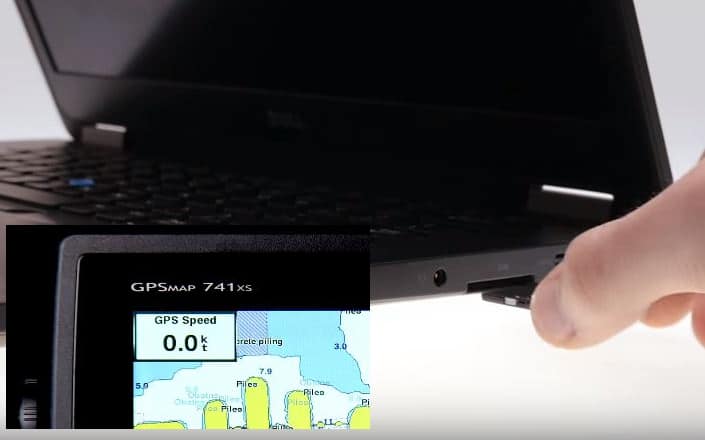El Garmin 741xs tiene 2 ranuras microSD.
Puedes usar tarjetas de memoria en el plotter para varias cosas.
Actualizaciones de tarjetas de cartas opcionales para imágenes satelitales de alta resolución y fotos aéreas de referencia de puertos, puertos deportivos y otros puntos de interés.
Puedes usar tarjetas de memoria en blanco para registrar datos de la sonda y transferir datos como waypoints, rutas, tracks a otro plotter Garmin compatible o una computadora.
También se utilizan para actualizaciones de software.
- Abre la tapa o puerta de acceso en la parte frontal del plotter.
- Inserte la tarjeta de memoria.
- Presione la tarjeta hasta que haga clic.
- Cierre la puerta.
Actualización del software – GARMIN 741XS
Se necesita una tarjeta microSD de 32 GB de tamaño máximo, formateada en FAT32, con 4 GB de espacio libre para esta actualización. También necesitará un adaptador de microSD a SD para su PC. La mayoría de las tarjetas microSD vienen con el adaptador.
Haga una copia de seguridad de sus datos de usuario antes de aplicar la actualización.
PC compatible con IBM con sistema operativo Windows 2000 o posterior y lector de tarjetas SD disponible.
Carga del nuevo software en una tarjeta de memoria
Debe copiar la actualización de software a una tarjeta de memoria utilizando una computadora que ejecute software de Windows®.
Puede ponerse en contacto con el servicio de atención al cliente de Garmin para solicitar una tarjeta de actualización de software precargada si no tiene una computadora con software de Windows.
- Inserte una tarjeta de memoria en la ranura para tarjetas de la computadora.
- Vaya a – Garmin.com/support/software/marine.html.
- Seleccione Descargar junto al paquete de software que corresponda con su dispositivo.
- Lea y acepte los términos.
- Seleccione Descargar.
- Seleccione Ejecutar.
- Seleccione la unidad asociada con la tarjeta de memoria y seleccione Siguiente> Finalizar. El software luego transferirá los archivos a su tarjeta SD para el proceso de actualización.
Actualización del software del dispositivo
Antes de poder actualizar el software, debe obtener una tarjeta de memoria de actualización de software o cargar el software más reciente en una tarjeta de memoria.
El soporte de Garmin también me dijo que necesitaba registrar la unidad con Garmin antes de la actualización o no funcionaría. No lo hice, pensé en intentar actualizar primero y funcionó bien.
- Enciende el plotter.
- Después de que aparezca la pantalla de inicio, inserte la tarjeta de memoria en la ranura para tarjetas. NOTA: Para que aparezcan las instrucciones de actualización del software, el dispositivo debe iniciarse por completo antes de insertar la tarjeta.
- Sigue las instrucciones en la pantalla.
- Espere varios minutos mientras se completa el proceso de actualización del software.
- Cuando se te indique, deja la tarjeta de memoria en su lugar y reinicia el plotter manualmente.
- Retire la tarjeta de memoria.